
جدول المحتويات:
- مؤلف John Day [email protected].
- Public 2024-01-30 07:41.
- آخر تعديل 2025-01-23 12:54.

يفتقر اردوينو المستحق إلى eeprom. يضيف هذا التوجيه واحدًا ويسمح لك بتخزين القيم في ذاكرة غير متطايرة من شأنها أن تنجو من تحديث برنامج Arduino الثابت.
الخطوة 1: اللوح
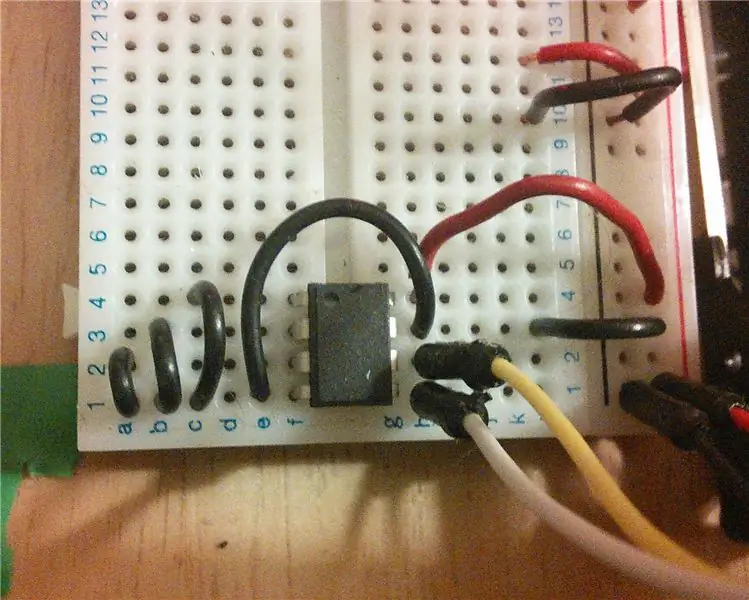
هناك بعض الإرشادات الجيدة حقًا هنا: https://www.hobbytronics.co.uk/arduino-external-eeprom لقد اتبعتها للتو ، حيث تُظهر الصورة الدائرة الكهربية. تم تأريض المسامير من 1 إلى 4 والدبوس 7. يتم توصيل السن 8 بمصدر الإمداد 3.3 فولت على اللوحة المناسبة ، والأسلاك الصفراء (رقم 6) والأبيض (رقم 5) متصلة بمنافذ i2c SDA (البيانات) و SCL (الساعة) على اللوحة المستحقة (المرقمة 21 و 20).
الخطوة 2: كود الوقت
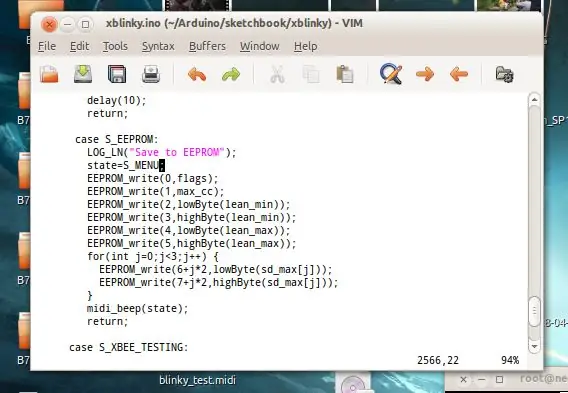
فيما يلي بعض المقتطفات من التعليمات البرمجية التي أستخدمها في رسوماتي. أولاً ، قم بتضمين رؤوس مكتبة Wire في مكان ما بالقرب من الجزء العلوي من المخطط الخاص بك: / * استخدم 24LC256 EEPROM لحفظ الإعدادات * / #include ثم أضف بعض الوظائف لقراءة وكتابة البايت من EEPROM (أنا مهتم فقط بالبايتات الفردية ولكن هناك ميزة كتابة الصفحة في الشريحة أيضًا). لاحظ أن هناك تعريفًا ماكروًا لـ 0x50.. هذا هو عنوان الشريحة على ناقل i2c (يمكنك توصيل أكثر من عنصر i2c واحد على ناقل i2c وتحديد أي واحد تريد التحدث إليه عن طريق تغيير العنوان). / * تساعدنا هاتان الوظيفتان في الكتابة إلى شريحة 24LC256 EEPROM * / # تعريف EEPROM_ADDR 0x50 void EEPROM_write (عنوان int غير موقعة ، بيانات البايت) {int rdata = data ؛ Wire.beginTransmission (EEPROM_ADDR) ؛ Wire.write ((int) (addr >> 8)) ؛ // MSB Wire.write ((int) (addr & 0xFF)) ؛ // LSB Wire.write (rdata) ؛ Wire.endTransmission () ؛ //Serial.print("EEPROM write: addr: ")؛ //Serial.print (addr) ؛ //Serial.print ("") ؛ //Serial.println(data) ؛ تأخير (5) ؛ } بايت EEPROM_read (عنوان int غير موقعة) {بيانات البايت = 0xFF ؛ Wire.beginTransmission (EEPROM_ADDR) ؛ Wire.write ((int) (addr >> 8)) ؛ // MSB Wire.write ((int) (addr & 0xFF)) ؛ // LSB Wire.endTransmission () ؛ Wire.request From (EEPROM_ADDR، 1) ، إذا كانت البيانات (Wire.available ()) = Wire.read () ؛ //Serial.print("EEPROM قراءة: addr: ") ؛ //Serial.print (addr) ؛ //Serial.print ("") ؛ //Serial.println(data) ؛ تأخير (5) ؛ عودة البيانات } يمكنك uncomment خطوط Serial.print (…) إذا كنت تريد رؤية بعض إخراج التصحيح. في وظيفة إعداد arduinos () ، تبدأ مكتبة الأسلاك ويمكنك القراءة بالقيم الأولية. قرأت هنا في 2 بايت (أعلام و max_cc) ، كلمتين (lean_min و lean_max) ومجموعة من الكلمات sd_max [3]: // قراءة القيم المحفوظة في EEPROM Wire.begin () ؛ الأعلام = EEPROM_read (0) ، max_cc = EEPROM_read (1) ، lean_min = word (EEPROM_read (3) ، EEPROM_read (2)) ؛ lean_max = word (EEPROM_read (5) ، EEPROM_read (4)) ؛ لـ (int j = 0 ؛ j <3 ؛ j) {sd_max [j] = word (EEPROM_read (7 j * 2) ، EEPROM_read (6 j * 2)) ؛ } هذا هو جزء الكود الذي يكتبها في EEPROM: EEPROM_write (0، flags)؛ EEPROM_write (1، max_cc) ؛ EEPROM_write (2، lowByte (lean_min)) ؛ EEPROM_write (3، highByte (lean_min)) ؛ EEPROM_write (4، lowByte (lean_max)) ؛ EEPROM_write (5، highByte (lean_max)) ؛ لـ (int j = 0 ؛ j <3 ؛ j) {EEPROM_write (6 j * 2، lowByte (sd_max [j])) ؛ EEPROM_write (7 j * 2، highByte (sd_max [j])) ؛ } هذا حقًا.
الخطوة 3: اربطها

قم بتوصيله ببعض الألواح الخشبية لتثبيته في حاوية وتم إنجاز المهام.
موصى به:
إضافة شاشة رقمية إلى جهاز استقبال اتصالات قديم: 6 خطوات (بالصور)

إضافة شاشة رقمية إلى جهاز استقبال اتصالات قديم: أحد أوجه القصور في استخدام معدات اتصالات قديمة هو حقيقة أن الاتصال الهاتفي التناظري ليس دقيقًا للغاية. أنت تخمن دائمًا التردد الذي تتلقاه. في نطاقات AM أو FM ، هذه ليست مشكلة بشكل عام لأنك عادة
كيفية إضافة الأكسجين المذاب إلى مقياس الزراعة المائية WiFi: 6 خطوات

كيفية إضافة الأكسجين المذاب إلى عداد الزراعة المائية WiFi: سيوضح هذا البرنامج التعليمي كيفية إضافة دائرة EZO D.O والمسبار إلى مجموعة أدوات الزراعة المائية WiFi من Atlas Scientific. من المفترض أن المستخدم لديه مجموعة أدوات الزراعة المائية اللاسلكية تعمل وهو الآن جاهز لإضافة الأكسجين المذاب. تحذيرات: Atlas Sci
إضافة ميكروفون إلى زوج من سماعات الرأس: 6 خطوات

إضافة ميكروفون إلى زوج من سماعات الرأس: هل لديك زوج من سماعات الرأس تحب حقًا صوتها ولكن لا تحتوي على ميكروفون؟ اتبع هذه التعليمات السهلة وستكون سماعات الرأس المفضلة لديك جاهزة للاستخدام مع هاتفك الخلوي. الإجراء الموصوف هنا م
كيفية إضافة مكتبة خارجية إلى Arduino: 3 خطوات

كيفية إضافة مكتبة خارجية إلى Arduino: توفر المكتبة وظائف إضافية للرسم الذي رسمناه. يمكن أن تساعدنا هذه الوظائف في جعل الرسومات أسهل ، فهناك العديد من المكتبات التي يمكننا استخدامها. مكتبة Arduino IDE الافتراضية أو المكتبة الخارجية التي أنشأها شخص ما أو مجتمع. في هذا
إضافة لوحات مخصصة إلى Arduino IDE: 3 خطوات

إضافة لوحات مخصصة إلى Arduino IDE: قدم الإصدار 1.6.4 من Arduino IDE دعمًا رسميًا لإضافة لوحات متوافقة مع اردوينو لجهة خارجية إلى Arduino Board Manager. يعد دعم الإضافة هذا خبرًا رائعًا ، لأنه يتيح للمستخدمين إضافة لوحات مخصصة بسرعة بنقرة واحدة فقط
